
A Windows 10 felhasználói védelme meglehetősen agresszív, ami többnyire jó dolog, amely megvédi az embereket a rosszindulatú szoftverektől. Időnként azonban kissé túl agresszív és akadályozza tényleges munkáját. Olvassa el, miközben megmutatjuk, hogyan lehet kijátszani az „Ezt az alkalmazást a védelem érdekében blokkoltuk” hibát a Windows 10 rendszerben.
Miért akarom ezt megtenni?
Általános szabályként te ne akarja ezt megtenni. A Windows történelmileg elég laza ludas volt a fájlbiztonság és a rosszindulatú szoftveres támadások megelőzése terén. Az évek során a Microsoft mérnökei lassan szigorították a dolgokat, javítással javítva, és az aláírt illesztőprogramoknak, tanúsítványoknak köszönhetően felhasználói fiókok felügyeletének beállításai , és így manapság sokkal kisebb az esély arra, hogy véletlenül rosszindulatú szoftvert telepítsen.
ÖSSZEFÜGGŐ: Kezdő geek: Miért hibázik a felhasználói fiókok felügyelete?
Ha megtalálta ezt a cikket a Google keresésen keresztül, és csalódott, hogy nem tud telepíteni egy alkalmazást, mert a Windows 10 továbbra sem engedi meg, hogy megtagadja Önt az „Az Ön védelme érdekében blokkoltuk” hibaüzenettel, mielőtt még belemennénk hogyan lehet kijátszani a hibát, azt akarjuk, hogy vegyen egy mély lélegzetet és gondolja át, honnan származik a fájl. Ideges, hogy a régi, 2004-es szkennere nem fog működni a Windows 10 rendszeren, és néhány gyanús webhelyen talált bootleg illesztőprogramokat, például a SuperAwesomeFreeAndTotallyNotMalwareDrivers.com címen? Javasoljuk, hogy harapja meg a golyót, szerezzen be egy újabb szkennert, és ne kerülje meg a nagyon hasznos védelmet, amely pontosan megakadályozza a futást gyanítható, hogy kétes minőségű webhelyeken található Setup.exe fájlok találhatók.
Másrészt tökéletesen érvényes helyzetbe kerülhet, amikor egy fájl illesztőprogramjait közvetlenül a gyártó webhelyéről töltötte le, és ezek egyszerűen nem fognak megfelelően futtatni a Windows 10 rendszeren olyan technikai (de nem rosszindulatú) problémák miatt, mint egy lejárt vagy nem megfelelően alkalmazott tanúsítvány. Ilyen esetekben teljesen ésszerű megkerülni a hibaüzenetet és a hozzá tartozó biztonsági blokkot.
Ismételten hangsúlyozandó: csak akkor szabad kijátszania ezt a biztonsági intézkedést, ha teljesen biztos abban, hogy van egy jogos futtatható fájlja, és nem rosszindulatú szoftvere. Letöltötte a Hewlett-Packard támogatási webhelyéről? Nagy. Letöltötted egy árnyékos illesztőprogram webhelyéről? Ne is gondolj rá.
Hogyan kerülhetem meg a hibát?
A hiba meglehetősen furcsa. Az előugró ablak címsora a „Felhasználói fiókok ellenőrzése”, de akkor is felbukkan, ha a felhasználói fiókok felügyeleti beállításait minimálisra állítja vagy letiltja. A figyelmeztető szöveg: „Ezt a programot az Ön védelme érdekében blokkoltuk”, a figyelmeztetés törzsszövege: „Egy rendszergazda letiltotta Önt a program futtatásától. További információért forduljon az adminisztrátorhoz. ”
ÖSSZEFÜGGŐ: Engedélyezze a (rejtett) rendszergazdai fiókot Windows 7, 8 vagy 10 rendszeren
Ez nem tűnik különösnek (a fájlok nem adminisztratív fiókra történő telepítésének blokkolása általános jellemző az operációs rendszerekben), de akkor is megkapja a hibát, ha a telepítést egy Windows 10-fiókra futtatja rendszergazdai jogosultságokkal. További, ha jobb gombbal kattint a fájlra, és kiválasztja a „Futtatás rendszergazdaként” lehetőséget, akkor pontosan ugyanazt a hibát kapja.
A teljes folyamatot azonban megkerülheti (és ismét hangsúlyozni szeretnénk, hogy ezt csak akkor szabad megtennie, ha kifejezetten bízik a futtatni kívánt fájl érvényességében) a parancssorra történő fordítással.
Jegyzet: Van egy másik megoldás, amely magában foglalja a „rejtett” adminisztrációs fiók aktiválása a Windows rendszerben ahol kijelentkezik a szokásos fiókjából (még akkor is, ha rendszergazdai jogosultságokkal rendelkezik, mint fent említettük), és bejelentkezik az új, általános nevű „rendszergazda” fiókba a nem futó program futtatásához. Ezután visszalép a kijelentkezéssel és a rejtett rendszergazdai fiók letiltásával. Ez a technika működik, de itt csak az a kötelességünk vagyunk, hogy alaposan áttanulmányozzuk az olvasót, nem azért, mert megéri az erőfeszítést vagy a lehetséges biztonsági kockázatot (ha nem sikerül visszakapcsolni a fiókot).
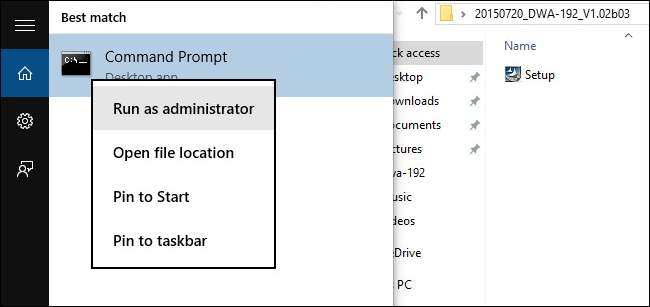
Annak ellenére, hogy jobb egérgombbal kattint a kérdéses alkalmazásra, és kiválasztja a „Futtatás rendszergazdaként” választást, semmit sem tesz, ha a „cmd.exe” fájlt a Windows 10 Start menü futtatási párbeszédpaneljébe helyezi, kattintson rá a jobb gombbal, és válassza a rendszergazda ” parancssor , amint az fent látható a sértő Setup.exe alkalmazással együtt, az emelt parancssor végrehajtja a helytelenül aláírt futtatható fájlt.
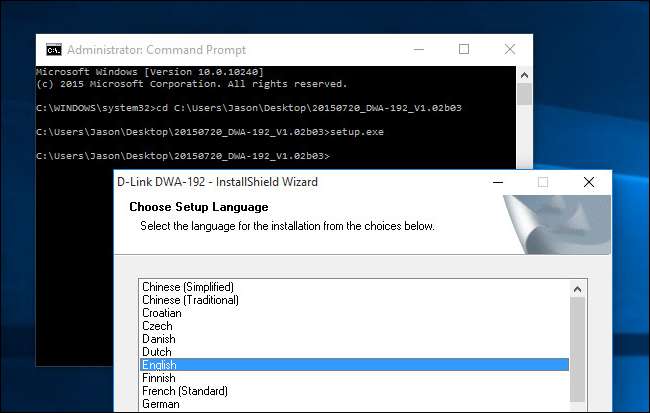
Ezen a ponton egyszerűen navigálhat a .EXE fájl helyére a parancssor segítségével, és futtathatja azt a fenti képernyőképen látható módon. Ellentétben a „Futtatás rendszergazdaként” kiválasztásával a grafikus felhasználói felületen a Windows Intézőben, az emelt szintű ajánlás parancssorból indítva hibamentes élményt élvezhet.
Ismételten nem javasoljuk akaratlanul sem ennek a trükknek a használatát, de ha valamilyen törvényes, de helytelenül aláírt illesztőprogrammal találkozik (és nem arra vár, hogy potenciálisan a végtelenségig várjon, amíg a gyártó megfelelően aláírja őket a Windows 10 rendszerhez) akkor a trükk valódi életmentő.
Van kérdése a Windows 10-ről? Küldjön nekünk egy e-mailt az [email protected] címre, és mi mindent megteszünk, hogy megválaszoljuk.





![A Pokémon Go teljes hozzáféréssel rendelkezik az Ön Google-fiókjához. Így javíthatja: [Updated]](https://cdn.thefastcode.com/static/thumbs/pok-mon-go-has-full-access-to-your-google-account-here-s-how-to-fix-it-updated.jpg)

